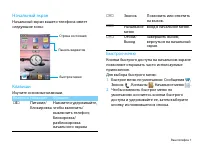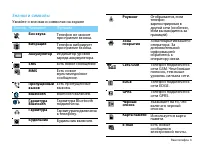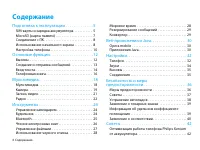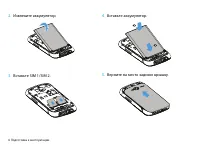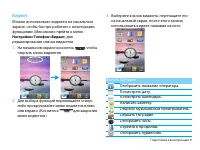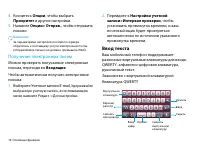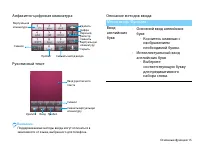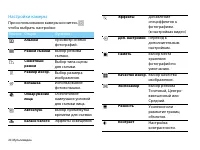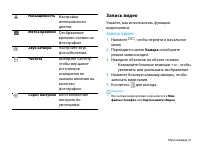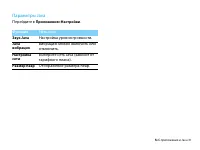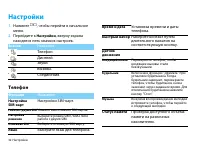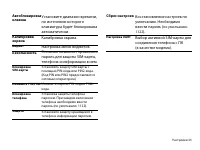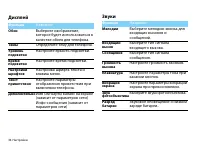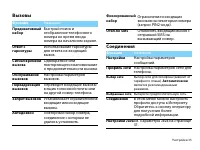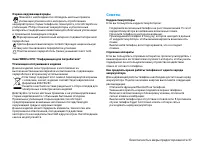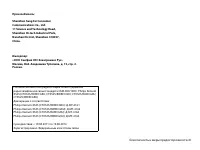Смартфоны Philips Xenium X525 - инструкция пользователя по применению, эксплуатации и установке на русском языке. Мы надеемся, она поможет вам решить возникшие у вас вопросы при эксплуатации техники.
Если остались вопросы, задайте их в комментариях после инструкции.
"Загружаем инструкцию", означает, что нужно подождать пока файл загрузится и можно будет его читать онлайн. Некоторые инструкции очень большие и время их появления зависит от вашей скорости интернета.
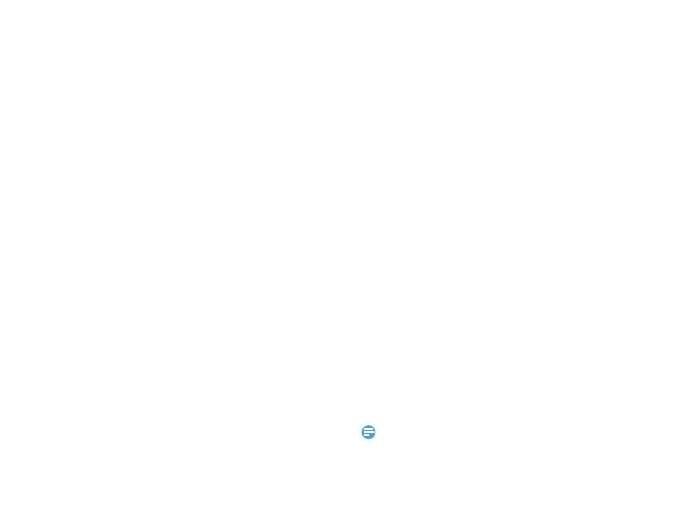
Инструменты
29
Резервирование сообщений
Важные контакты можно хранить в памяти
телефона или на карте памяти в виде файлов
.udx, а сообщение - в виде файлов .txt.
Резервное копирование контактов и
сообщений
1.
Нажмите
O
, чтобы перейти в начальное
меню.
2.
Перейдите к
Резервная копия
данных
>Копия контактов>Резервировать
или
Резервная копия данных
>
Резервная
копия SMS
.
3.
Выберите папку в памяти телефона или на
карте памяти, удержите эту папку и
коснитесь
Выбор
из появившегося списка
для завершения резервного копирования.
Восстановление контактов
1.
Нажмите
O
, чтобы перейти в начальное
меню.
2.
Перейдите к
Резервная копия
данных>Копия контактов>Восстановить
.
3.
Выберите файл для восстановления,
коснитесь Восстановить для завершения
восстановления.
Чтение резервированных сообщений.
Резервированные сообщения можно прочесть,
перейдите в
Мои файлы
, выберите папку в
которую сохранялись данные и найдя
текстовые файлы в папке SMS_Backup.
(Сообщения можно только прочесть,
невозможно восстановить их обратно в
телефон)
Калькулятор
Используйте цифровую клавиатуру на экране,
чтобы производить расчеты.
Конвертер
1.
Перейдите к
Конвертер
, введите обменный
курс.
2.
Введите сумму денег в раздел
Местная
.
Нажмите
Ok
для подтверждения.
Внимание:
•
Результаты расчетов являются ориентировочными.
Содержание
- 2 Начальный экран; Изучите основные клавиши.; Быстрое меню; Быстрое меню по умолчанию: Сообщения; Звонок
- 3 Основные операции; Функция
- 4 Значки и символы; Значок Название
- 5 Содержание; Безопасность и меры
- 6 Подготовка к эксплуатации; SIM-карты и зарядка аккумулятора; Снимите заднюю крышку.
- 8 Зарядите аккумулятор; Откройте крышку держателя карты памяти.
- 9 Соединение с ПК; Вставьте прилагающееся программное; Использование начального экрана; Восстановление приложения: коснитесь
- 10 Виджет; редактирования списка виджетов
- 11 Настройка телефона
- 12 Профили; для; Нажмите
- 13 Основные функции; Вызовы; Выполнение вызова; Набор; Быстрый набор
- 14 Настройки; Экстренный вызов; Создание и отправка сообщений; Начать создание учетной записи?
- 15 Коснитесь; Опции; Получение электронных писем; Входящие; Перейдите к; Настройки учетной; Ввод текста
- 16 Алфавитно-цифровая клавиатура
- 17 Телефонная книга; Добавление нового контакта; Телефон
- 18 Управление контактами
- 19 Мультимедиа; Мультимедиа; Плеер; Плеер
- 20 Настройки Bluetooth; Обновить список; Камера; Просмотр фотографий; Просмотр
- 21 Настройки камеры; При использовании камеры коснитесь
- 22 Запись видео
- 23 Воспроизведение видео; Радио; Значок Опция
- 24 Запись радиопередач
- 25 Инструменты; Управление календарем; Проверка списка дел; Будильник
- 26 Выключение звука будильника; Bluetooth
- 27 Чтение электронных книг; Настройка чтения
- 28 Откройте меню; Картинка на; Обмен файлами; Управление файлами; Можно создавать, копировать и удалять файлы.
- 29 Использование черного списка; Активация; Мировое время; Как установить мировое время; Летнее время
- 30 Резервирование сообщений; Выбор; Чтение резервированных сообщений.; Калькулятор
- 31 Веб-приложения и Java; Opera mobile; Oпера; Приложения Java; Мои файлы
- 32 Параметры Java; Перейдите в
- 33 Значок
- 34 Настройка меню виджетов.; Сброс настроек
- 35 Дисплей
- 37 Безопасность и меры предосторожности; Меры предосторожности
- 39 Устранение неполадок
- 40 Заявление о товарных знаках
- 41 Заявление